Googleのブラウザ「Chrome」は様々アプリをインストールする事ができます。
例えば「Evernote」の機能を補助するツールである「Evernote Web Clipper」のような機能の以外にもスマホ向けで有名なゲームのChrome版が存在している物もあります。
つまりスマホが無くても「グランブルーファンタジー(グラブル)」や「アイドルマスター シンデレラガールズ」のようなゲームをPCでプレイする事ができるわけです。
インストールするには
インストールするには「ウェブストア」からインストールします。
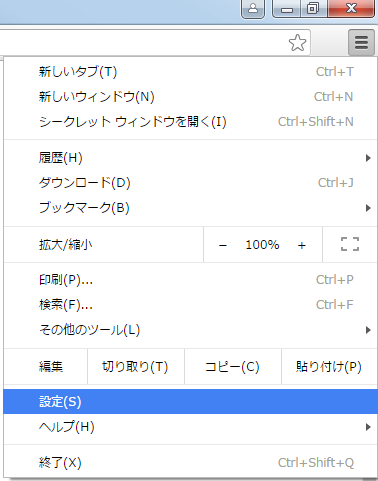
ウェブストアにはChromeのメニューの「設定」を左クリックします。
するとChromeが「chrome://settings/」を開き、Chromeの設定画面になります。
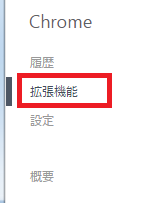
メニューの「拡張機能」を左クリックすると拡張機能を設定する「chrome://extensions/」が開きます。
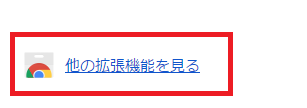
この画面を一番下までスクロールして「他の拡張機能を見る」をクリックします。
これで「ウェブストア」が開きます。
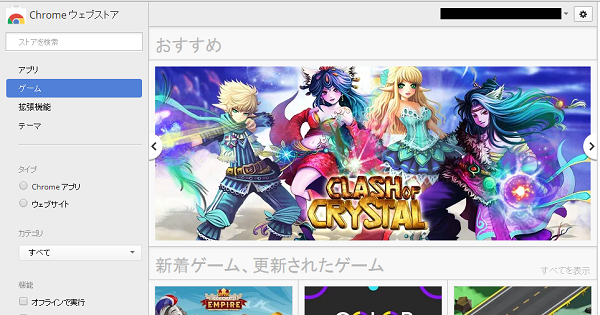
ウェブストアで「アプリ」を左クリックして「+CHROMEに追加」ボタンを押せばインストールされます。
「アプリ」を選べばゲームを含むアプリの一覧が「新着」や「日本で人気」といったカテゴリ毎で表示されます。
また、インストールする対象を「ゲーム」にすればゲームの一覧が表示されます。
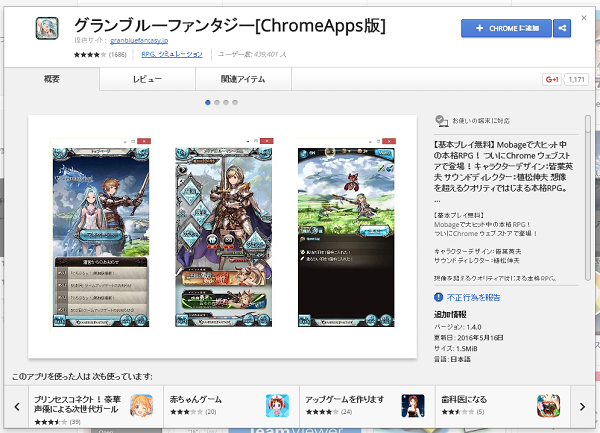
検索窓に「グラブル」と入力してエンターキーを押してもリストアップされます。
目的のゲームが見つかったら左クリックします。
するとこのようなゲームの情報が表示されます。
左上の「CHROMEに追加」という青いボタンを左クリックするとゲームがインストールされます。
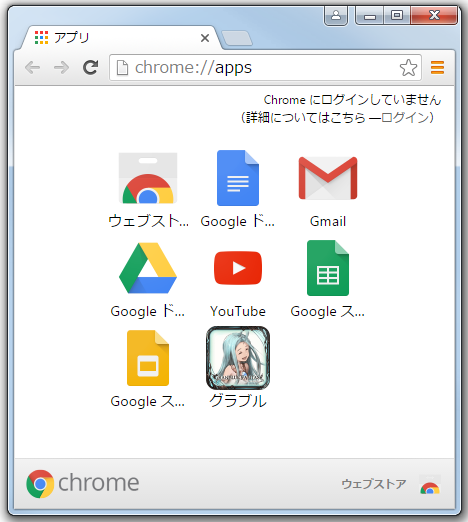
インストールが完了するとGoogleChromeの「chrome://apps/」が開きます。
ここでインストールしたアプリを右クリックすると起動します。
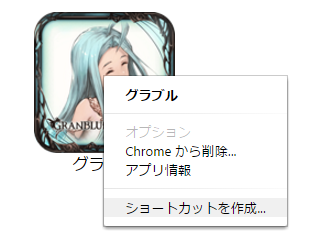
ただし、ここで左クリックして出すメニューの中にショートカットを作成させる項目もあります。
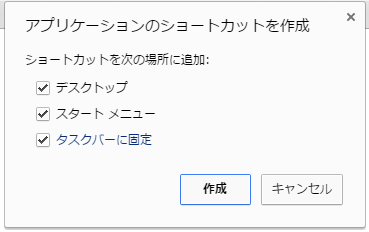
ショートカットを作成する先は「デスクトップ」「スタートメニュー」「タスクバーに固定」の三カ所が選べます。
ショートカットからなら毎回Chromeを経由しなくても起動させる事もできます。
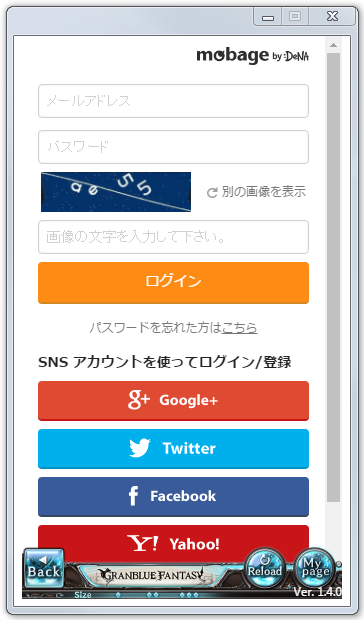
アンインストールするには
chrome://extensions/から削除する方法
インストールしているChromeの拡張機能のメニューである「chrome://extensions/」を開きます。

目的のアプリの右側にあるゴミ箱アイコンを左クリックします。
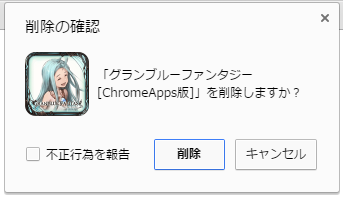
すると確認ダイアログが表示されるので「削除」のボタンを左クリックします。
これで、削除となります。
chrome://apps/から削除する方法
また、希に拡張機能のリストに含まれない機能やアプリが存在しています。
そういった物を削除するには、まず「chrome://apps/」を開きます。
左クリックしメニューを出します。
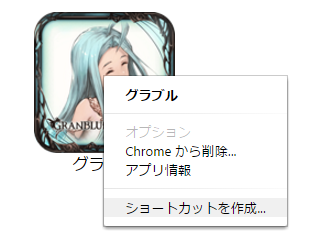
その中の「Chromeから削除…」を選択します。
これで確認ダイアログが表示されるので「削除」ボタンを左クリックすれば削除となります。